Khi sử dụng WordPress, bạn không thể không biết về khái niệm "plugin". Các nền tảng website mở rộng này mang lại nhiều cơ hội để bạn tùy chỉnh và cải tiến các tính năng của trang web kinh doanh của mình, từ đó nâng cao hiệu quả hoạt động. Vậy, Plugin là gì và làm sao để tải plugin cho website wordpress? Hãy cùng đi tìm câu trả lời chi tiết trong bài viết dưới đây.
1. Plugin là gì?
Khái niệm Plugin là gì nhận được sự quan tâm lớn từ phía các SEO-er. Plugin là một chương trình được phát triển để mở rộng và cung cấp các chức năng bổ sung cho trang web WordPress. Plugin cho phép người dùng mở rộng khả năng và tính linh hoạt của trang web mà không cần thay đổi mã nguồn chính của WordPress. Các plugin thường được viết bằng ngôn ngữ lập trình PHP và có thể thay đổi giao diện, chức năng, tích hợp dịch vụ bên ngoài, tối ưu hóa SEO và nhiều chức năng tiện ích khác.
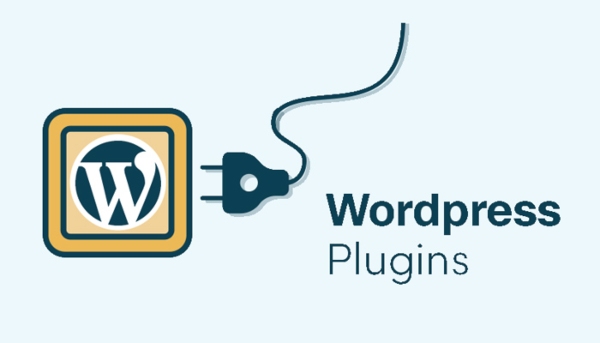
Khái niệm Plugin trong Wordpress
2. Tại sao phải cài đặt Plugin cho WordPress?
Thông thường, để có nhiều tính năng cho trang web, lập trình viên sẽ phải dành thời gian viết mã cho các tính năng đó, sau đó tải lên máy chủ lưu trữ. Điều này còn đòi hỏi thời gian kiểm tra trước khi tải lên. Tuy nhiên, khi sử dụng Plugin, ứng dụng này mang lại nhiều lợi ích hơn cả:
- Tiết kiệm thời gian: Bạn chỉ cần mất chưa đến 5 phút để tìm và cài đặt một Plugin cho trang web của mình.
- Giảm lỗi: Các Plugin đi kèm với WordPress có thể được sử dụng ngay lập tức, giúp bạn tránh mất thời gian viết mã và kiểm tra nhiều lần.
- Dễ sử dụng: Bạn có thể dễ dàng cài đặt và gỡ bỏ các Plugin mà không ảnh hưởng đến trang web của bạn.
Tuy nhiên, khi cài đặt Plugin, hãy lưu ý chỉ cài đặt những Plugin cần thiết. Việc cài quá nhiều Plugin có thể làm tăng tải trọng của trang web và ảnh hưởng đến tốc độ tải trang.
3. Plugin gồm những loại nào?
Plugin là gì? Gồm những loại nào? Dựa trên nhu cầu thực tế của hầu hết các trang web hiện nay, các plugin thường được chia thành các nhóm sau đây:
3.1. Nhóm Plugin tối ưu
Một plugin tối ưu hóa website giúp cải thiện nhiều khía cạnh của trang web. Nó có thể tối ưu hóa hình ảnh, SEO và đọc hiểu bài viết để tạo ra trải nghiệm tốt hơn cho người đọc. Đồng thời, nó cũng có khả năng tối ưu hóa tốc độ tải trang của trang web.
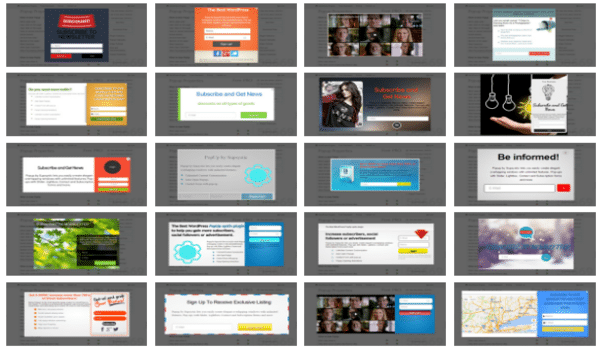
Các nhóm Plugin phổ biến trong Wordpress
3.2. Nhóm plugin bảo mật
Nhóm plugin này được thiết kế để cung cấp bảo mật hiệu quả cho website. Chúng giúp ngăn chặn các cuộc tấn công và bảo vệ trang web khỏi việc bị hack hoặc tấn công từ các nhóm hacker. Plugin trong nhóm này cung cấp các tính năng như tường lửa, phát hiện và ngăn chặn các hành vi độc hại, mã độc, quản lý quyền truy cập, và cung cấp các biện pháp bảo mật mạnh mẽ để đảm bảo an toàn cho website.
3.3. Nhóm plugins lưu trữ
Trường hợp internet bị gián đoạn khi bạn đang đăng bài viết trên WordPress, các văn bản bạn đã soạn và hình ảnh bạn đã chuẩn bị vẫn sẽ được lưu trữ và không bị mất đi. Điều này là nhờ vào các plugin dạng sao lưu dữ liệu (data backup) có sẵn. Những plugin này giúp bạn dễ dàng sao lưu và lưu trữ dữ liệu của bạn một cách an toàn và tiện lợi. Khi internet trở lại, bạn có thể khôi phục dữ liệu đã sao lưu từ plugin để tiếp tục công việc mà không gặp bất kỳ mất mát nào. Điều này đảm bảo rằng công sức và thời gian bạn đã dành cho việc soạn thảo và chuẩn bị sẽ không bị phí hoài.
Làm chủ kỹ năng SEO website bằng cách đăng ký học online. Khóa học sẽ giúp bạn biết cách phân tích đối thủ SEO, biết cách nghiên cứu thị trường và từ khóa SEO, biết cách gom nhóm từ khóa SEO nhanh nhất, hiệu quả nhất và sở hữu phương pháp tối ưu SEO Onpage, tối ưu liên kết nội bộ, tối ưu Social và Entity. Đăng ký ngay:

4. Top 10 Plugin WordPress phổ biến hiện nay
Sau khi đã biết Plugin là gì thì chắc chắn bạn đã hiểu về tầm quan trọng của nó. Thấu hiểu điều đó, sau đây chúng tôi sẽ chia sẻ cho bạn top 10 Plugin WordPress phổ biến nhất hiện nay. Cùng khám phá nhé.
4.1. Yoast SEO – plugin wordpress hữu dụng nhất cho SEO
Trong việc tối ưu hóa website để đáp ứng yêu cầu của các công cụ tìm kiếm, Yoast SEO là một giải pháp phù hợp. Yoast SEO cung cấp các chức năng để chuẩn hóa SEO cho trang web của bạn. Nó cung cấp một công cụ thông báo trạng thái của trang web hoặc bài viết, giúp bạn biết xem chúng đã đáp ứng yêu cầu SEO hay chưa. Bằng cách chỉnh sửa cấu trúc bài viết, bạn có thể đạt được yêu cầu SEO mà Yoast SEO đề ra. Điều này giúp bạn tối ưu hóa website của mình để có hiệu suất tốt hơn trên các công cụ tìm kiếm.
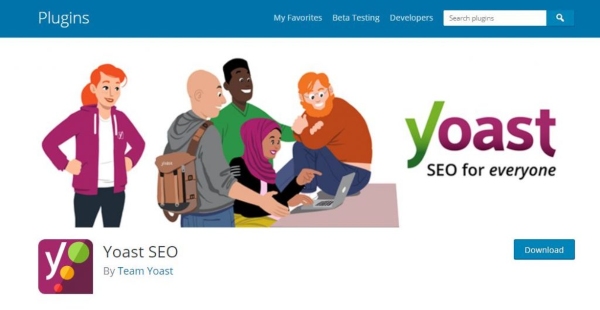
Yoast SEO – Plugin Wordpress hữu ích nhất cho SEO
4.2. Google XML Sitemap
Sitemap là một tập tin XML được tải lên host trực tiếp và có mục đích giúp công cụ tìm kiếm như Google nhận biết cấu trúc của trang web, tạo sitemap theo cách thông thường có thể phức tạp và tốn nhiều thời gian. Tuy nhiên, sử dụng plugin Google XML Sitemap sẽ giúp bạn dễ dàng hoàn thành công việc đó.
Google XML Sitemaps được coi là plugin tạo sitemap tốt nhất trên nền tảng WordPress hiện nay. Việc sử dụng plugin này giúp công cụ tìm kiếm như Google, Bing và Yahoo có thể nhanh chóng và hiệu quả hơn khi lập chỉ mục trang web của bạn. Sitemap là một cấu trúc chứa tất cả các trang mà người dùng có thể truy cập.
Mặc dù Google chưa công bố rõ ràng việc sử dụng sitemap có ảnh hưởng đến thứ hạng của trang web trên các công cụ tìm kiếm hay không, nhưng các công cụ tìm kiếm đánh giá cao việc có sitemap đầy đủ và cấu trúc rõ ràng. Việc sử dụng sitemap tương tự như việc sử dụng bản đồ để điều hướng trong thành phố - luôn tốt hơn là không có công cụ hỗ trợ.
4.3. Contact Form
Nếu bạn đang tìm kiếm một plugin để tích hợp các biểu mẫu và gửi email, Contact Form là một giải pháp tuyệt vời. Công cụ này hỗ trợ gửi biểu mẫu bằng Ajax, bao gồm cả hỗ trợ CAPTCHA và bộ lọc email Akismet của WordPress. Contact Form có ưu điểm là rất tiện dụng và nhẹ nhàng, giúp bạn gửi biểu mẫu một cách hiệu quả. Bạn có thể tạo và tùy chỉnh các biểu mẫu liên hệ dễ dàng và linh hoạt, đáp ứng đầy đủ các yêu cầu của bạn trong việc thu thập thông tin từ người dùng và gửi email.
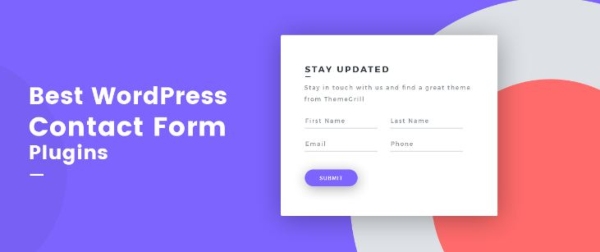
Contact Form - Plugin Wordpress tích hợp form gửi mail ấn tượng
4.4. Akismet Anti-Spam
Plugin này giúp bạn kiểm soát bình luận trên trang web của mình một cách hiệu quả. Với nó, bạn sẽ không bao giờ phải gặp phải những bình luận không lịch sự. Akismet sẽ tự động kiểm tra tất cả các bình luận và các thông tin liên hệ được gửi qua form liên hệ trên trang web của bạn. Để bảo vệ trang web khỏi nội dung độc hại và spam, Akismet sẽ so sánh chúng với cơ sở dữ liệu toàn cầu. Bạn có thể xem trước các bình luận spam mà Akismet đã phát hiện được trong giao diện quản trị của mình, tại mục "Bình luận".
4.5. WooCommerce
Nếu bạn đang có kế hoạch phát triển trang web của mình thành một trang thương mại điện tử, thì WooCommerce là một plugin lý tưởng dành cho bạn. Được xem là một trong những plugin WordPress tốt nhất cho các website thương mại điện tử, WooCommerce mang đến các tính năng tối ưu. Bạn có thể tận dụng trang giỏ hàng, thanh toán an toàn với thẻ tín dụng và lựa chọn các phương thức giao hàng phù hợp cho khách hàng của mình.
4.6. WordFence Security
WordFence Security là một plugin WordPress hàng đầu về bảo mật, được đánh giá cao bởi tính năng vượt trội của nó. Đặc biệt, plugin này cung cấp khả năng chặn nhiều hình thức tấn công phổ biến như Local Hack, XSS và SQL Injection. Bằng cách tích hợp mật khẩu 2 lớp, WordFence Security tăng cường đáng kể tính bảo mật của trang web của bạn. Ngoài ra, nó cũng có khả năng tự động quét và phát hiện các mã độc nguy hiểm nhất.
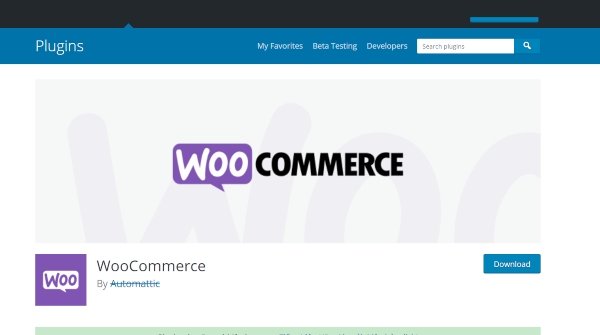
Google XML Sitemap - Plugin tạo sitemap tốt nhất trên Wordpress
4.7. WP Super Cache
WP Super Cache là một plugin hiệu quả giúp tăng tốc độ trang web. Plugin này sử dụng công nghệ tạo bộ nhớ cache cho các trang web nhỏ và trung bình, đặc biệt là dựa trên phương thức HTML Cache. Điều đáng chú ý là WP Super Cache được đánh giá cao bởi tính dễ sử dụng, khiến nó trở thành lựa chọn ưa chuộng trong cộng đồng người dùng.
4.8. Elementor Page Builder
Elementor Page Builder là một công cụ mạnh mẽ giúp bạn tạo giao diện website ấn tượng mà không cần viết mã cho phần front-end. Chức năng chính của Page Builder là tích hợp khả năng kéo và thả các phần tử trên trang web để chèn nội dung và hình ảnh theo ý muốn.
Với Elementor Page Builder, bạn không cần có kiến thức về mã lập trình. Bạn có thể xây dựng một trang web hoàn chỉnh từ đầu đến cuối bằng Elementor, bao gồm cả phần header và footer. Elementor dễ sử dụng, nhanh chóng và cực kỳ hiệu quả. Page Builder cũng giúp tăng tốc độ tải trang của website. Nếu bạn không hài lòng với một phần nào đó, bạn có thể chỉnh sửa trực tiếp trên trang web. Điều này giúp tiết kiệm thời gian thiết kế website đáng kể.
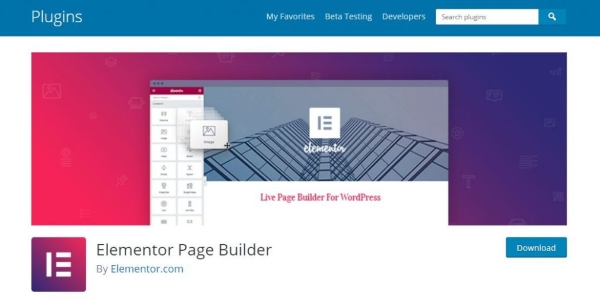
Elementor Page Builder - Plugin Wordpress sáng tạo giao diện
4.9. Smush Image Compression and Optimization
Trong thời đại hiện nay, việc sử dụng hình ảnh trên các trang web ngày càng phổ biến. Tuy nhiên, hình ảnh cũng là một nguyên nhân gây chậm trễ cho trang web.
Để giải quyết vấn đề này, sử dụng các plugin là một giải pháp hiệu quả. Và plugin Smush Image là một công cụ giúp tối ưu hóa hình ảnh trên trang web của bạn một cách tối đa. Với Smush Image, bạn có thể dễ dàng điều chỉnh kích thước và tối ưu hóa hình ảnh. Điều này giúp cải thiện chất lượng hình ảnh và giảm kích thước tệp tin một cách đáng kể.
4.10. WP Rocket
WP Rocket là một plugin hỗ trợ tăng tốc độ trang web WordPress một cách hiệu quả. Plugin này có một số tính năng nổi bật như lazy load, giúp tối ưu hóa sự hiển thị nội dung và giảm thời gian tải trang, đồng thời cải thiện trải nghiệm người dùng.
Bằng cách tích hợp WP Rocket vào website WordPress, bạn sẽ thấy hiệu quả của plugin này rõ rệt. Bạn có thể đo lường chỉ số về tốc độ trang web của mình thông qua các công cụ như Pingdom hay Google Speed Insight. WP Rocket giúp tối ưu hóa các yếu tố như tải trang, caching, tối ưu hóa CSS và JavaScript, giúp tăng tốc độ tải trang và cải thiện hiệu suất của website.

WP Rocket là một plugin hỗ trợ tăng tốc độ trang web WordPress
5. Cách tải và cài đặt Plugin WordPress
Bên cạnh vấn đề Plugin là gì thì vấn đề cách tải và cài đặt Plugin WordPress như thế nào cũng là vấn đề được rất nhiều SEOer quan tâm. Trong nội dung bài viết sau đây chúng tôi sẽ hướng dẫn chi tiết cho bạn tham khảo.
5.1. Cách 1: Cài đặt trực tiếp từ thư viện plugin của WordPress (thư mục WordPress)
- Bước 1: Đăng nhập vào trang quản lý WordPress mà bạn đang cần cài đặt plugin.
- Bước 2: Trên thanh bên trái, di chuột qua mục "Plugins" và nhấp vào "Add New" hoặc "Thêm mới".
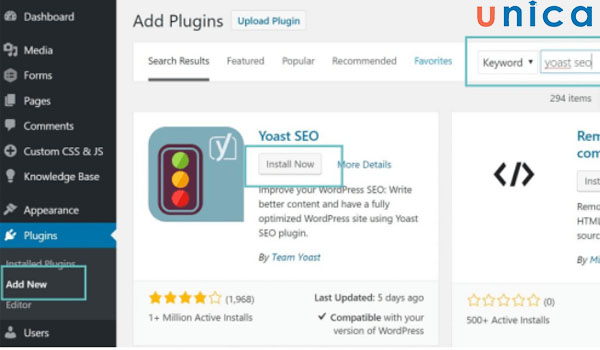
Nhấp vào "Add New" hoặc "Thêm mới"
- Bước 3: Tại trang "Add Plugins", bạn có thể tìm kiếm plugin bằng từ khóa hoặc tên plugin.
- Bước 4: Khi plugin hiển thị trong kết quả, hãy nhấp vào nút "Install Now" để bắt đầu quá trình cài đặt.
- Bước 5: Sau khi cài đặt thành công, hãy nhấp vào nút "Activate" để kích hoạt plugin.
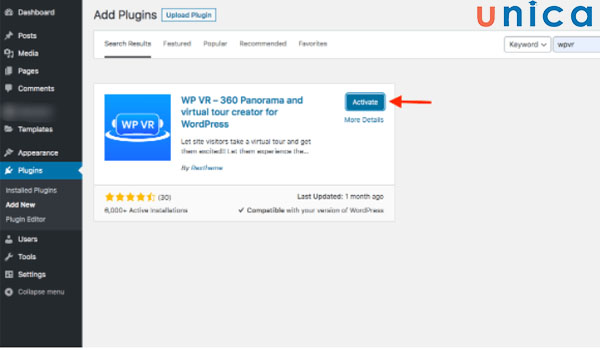
Chọn "Activate"
- Bước 6: Plugin đã được cài đặt và kích hoạt, bạn có thể cấu hình và sử dụng nó theo hướng dẫn của từng plugin.
Lưu ý: Quá trình cài đặt và kích hoạt plugin có thể khác nhau tùy vào giao diện và phiên bản WordPress bạn đang sử dụng.
5.2. Cách 2: Cài đặt thủ công từ tệp plugin
Để cài đặt các plugin được tải xuống từ nguồn khác, bạn có thể làm thủ công theo hướng dẫn sau:
- Bước 1: Tải xuống plugin từ nguồn tin cậy và lưu trữ trên máy tính dưới dạng tệp ".zip".
- Bước 2: Đăng nhập vào trang quản lý WordPress của bạn.
- Bước 3: Trên thanh bên trái, di chuột qua "Plugins" và nhấp vào "Add New" hoặc "Thêm mới".
- Bước 4: Tại trang "Add Plugins", bạn sẽ thấy một nút "Upload Plugin" ở góc trên cùng của trang. Hãy nhấp vào nút đó.
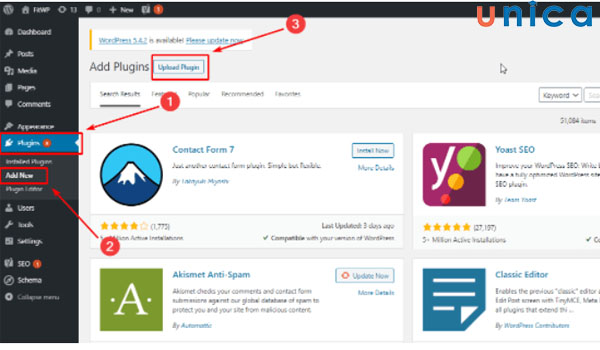
Thao tác mô tả cài đặt các plugin được tải xuống từ nguồn khác
- Bước 5: Khi cửa sổ mới xuất hiện, bạn hãy nhấp vào nút "Choose File" hoặc "Chọn tệp" và chọn tệp plugin ".zip" bạn vừa tải xuống từ máy tính của bạn.
- Bước 6: Sau khi chọn tệp plugin, hãy nhấp vào nút "Install Now" để bắt đầu quá trình cài đặt.
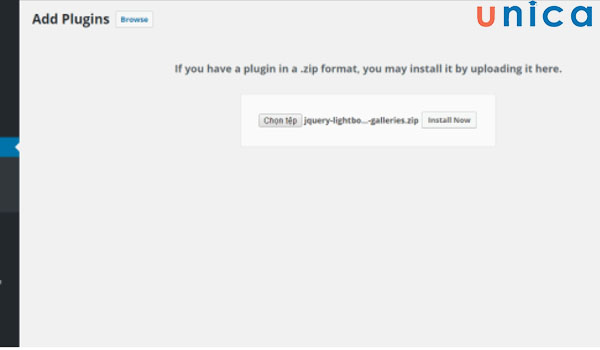
Nhấp "Install Now" để bắt đầu quá trình cài đặt
- Bước 7: Khi quá trình cài đặt hoàn tất, bạn sẽ thấy một thông báo về việc cài đặt thành công. Hãy nhấp vào nút "Activate Plugin" để kích hoạt plugin.
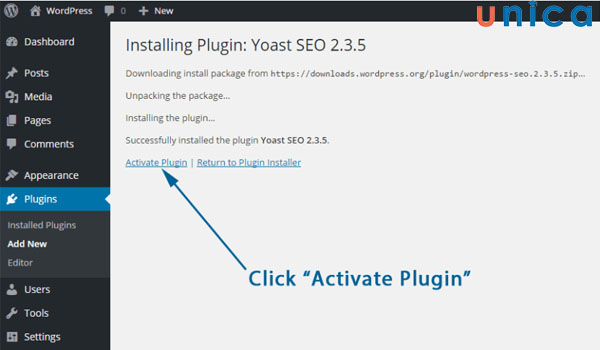
Nhấp vào nút "Activate Plugin" để kích hoạt plugin
- Bước 8: Bây giờ, plugin đã được cài đặt và kích hoạt. Bạn có thể cấu hình và sử dụng nó theo hướng dẫn cụ thể của từng plugin.
5.3. Cách 3: Cài đặt plugin qua FTP
Có một phương pháp khác để cài đặt plugin trong trường hợp bạn không thể sử dụng cách trên. Đó là sử dụng FTP để tải lên plugin vào thư mục plugins của trang web WordPress. Đây là cách phức tạp hơn và yêu cầu bạn có một số kiến thức về sử dụng FTP. Phương pháp này thích hợp khi bạn không thể cài đặt plugin thông qua tài khoản quản trị viên trong CMS hoặc khi nhà cung cấp dịch vụ lưu trữ của bạn giới hạn kích thước tải lên PHP upload size.
Dưới đây là hướng dẫn cài đặt plugin qua FTP chi tiết:
- Bước 1: Tải xuống plugin từ nguồn tin cậy và giải nén tệp nếu cần.
- Bước 2: Sử dụng một ứng dụng FTP như FileZilla để kết nối với máy chủ nơi trang web WordPress của bạn đang lưu trữ.
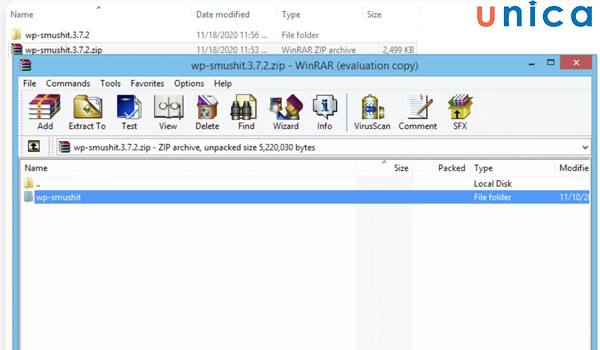
Giải nén file wp-smushit
- Bước 3: Đăng nhập vào tài khoản FTP của bạn bằng cách cung cấp địa chỉ máy chủ, tên người dùng FTP, mật khẩu và cổng (thông thường là cổng 21).
- Bước 4: Tìm đường dẫn đến thư mục gốc của trang web WordPress trên máy chủ.
- Bước 5: Trong thư mục gốc, tìm đến thư mục "wp-content" và tiếp tục vào thư mục "plugins".
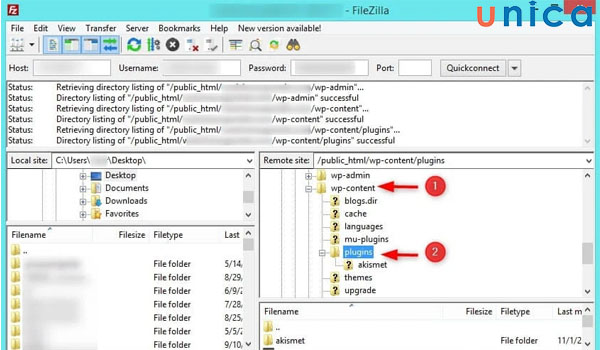
Quản lý FileZilla
- Bước 6: Tại thư mục "plugins", tạo một thư mục mới với tên của plugin bạn muốn cài đặt (nếu thư mục chưa tồn tại).
- Bước 7: Mở thư mục plugin mới tạo ra và tải lên toàn bộ nội dung của plugin từ máy tính của bạn đến thư mục này trên máy chủ.
- Bước 8: Sau khi tải lên hoàn tất, quay trở lại trang quản lý WordPress của bạn.
- Bước 9: Trên thanh bên trái, di chuột qua mục "Plugins" và nhấp vào "Installed Plugins" hoặc "Các plugin đã cài đặt".
- Bước 10: Trong danh sách các plugin đã cài đặt, bạn sẽ thấy plugin mới tải lên. Hãy nhấn chọn nút "Activate" để kích hoạt plugin.
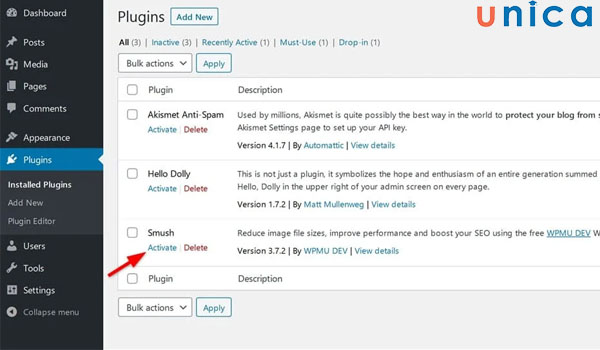
Chọn "Activate" để kích hoạt Plugin
6. Cách để tìm các Plugin tốt nhất cho Website
Dưới đây là một số cách phổ biến để tìm các Plugin tốt nhất cho Website mà Unica đã tổng hợp được, bạn hãy tham khảo nhé.
6.1. Tìm ra nhu cầu của Website
Trước khi tiến hành cài đặt plugin, điều quan trọng đầu tiên là bạn cần xác định rõ nhu cầu cụ thể cho trang web của mình. Nếu bạn truy cập vào WordPress Plugin Repository hoặc các cửa hàng plugin khác mà không có ý tưởng rõ ràng về nhu cầu của trang web, bạn có thể gặp khó khăn. Điều này có thể dẫn đến việc lãng phí thời gian và không mang lại hiệu quả tốt nhất. Vì vậy, trước khi tiến hành, hãy xem xét kỹ về loại tiện ích bổ sung nào là cần thiết cho trang web WordPress của bạn. Điều này sẽ giúp bạn có một bức tranh rõ ràng hơn về những gì cần thiết để làm cho trang web hoạt động một cách đầy đủ và hiệu quả nhất.
6.2. Tìm kiếm các Plugin
Hiện nay, trên thị trường có rất nhiều plugin dành cho các trang web khác nhau và việc lựa chọn plugin phù hợp có thể gây khó khăn. Tuy nhiên, nếu bạn đã xác định rõ nhu cầu cho trang web của mình, bạn có thể tìm kiếm các plugin chất lượng cao từ các cửa hàng plugin đáng tin cậy như: WordPress Plugin Repository, CodeCanyon hoặc WPEverest.com.
Tại WPEverest.com, bạn có thể sử dụng chức năng tìm kiếm để nhập các chức năng liên quan và cần thiết cho trang web của bạn. Khi nhập thông tin này, hệ thống sẽ hiển thị các plugin liên quan phù hợp cho bạn. Điều này giúp bạn tìm thấy những plugin đáp ứng chính xác mục tiêu của trang web của bạn.

Tìm kiếm các plugin chất lượng cao từ các cửa hàng plugin đáng tin
6.3. Kiểm tra Rating, Review và Active installation
Thực tế cho thấy việc chỉ tìm kiếm plugin thôi là không đủ. Bạn nên xem xét tổng quan các đánh giá và số lượng cài đặt đang hoạt động của từng plugin. Bạn có thể tìm thấy xếp hạng của các plugin miễn phí trong repository plugin của WordPress bằng cách kiểm tra thanh bên cạnh.
Mỗi plugin sẽ được xếp hạng từ 1 đến 5 sao, với 1 là xếp hạng thấp nhất và 5 là xếp hạng cao nhất. Đánh giá của người sử dụng sẽ giúp bạn hiểu được điểm mạnh và điểm yếu của từng plugin. Bạn có thể kiểm tra toàn bộ đánh giá về các plugin miễn phí trong WordPress.org dưới phần "Download".
6.4. Cập nhật và khả năng tương thích
Một plugin chỉ được coi là an toàn cho trang web của bạn khi nó được cập nhật thường xuyên. Việc cập nhật đảm bảo tính tương thích của plugin với phiên bản WordPress hiện tại. Nếu phiên bản WordPress của bạn không được hỗ trợ bởi plugin, bạn có thể gặp phải các vấn đề nghiêm trọng.
Vì vậy, đừng quên kiểm tra các phiên bản cập nhật của các plugin bạn đã lựa chọn! Bạn có thể kiểm tra các bản cập nhật của mọi loại plugin trên WordPress.org, trong tab "Description". Tại đây, bạn cũng có thể tìm hiểu về sự tương thích của phiên bản WordPress với plugin và xem liệu phiên bản WordPress hiện tại có được kiểm tra lại hay không.
6.5. Kiểm tra Support
Support là một yếu tố quan trọng khác cần xem xét trước khi chọn một plugin. Diễn đàn hỗ trợ cho tất cả các plugin miễn phí trong kho plugin của WordPress có sẵn dưới tab "Support".
Khi các nhà phát triển quan tâm và giải quyết các vấn đề của người dùng, bạn có thể nhận được sự trợ giúp khi gặp vấn đề với plugin trong quá trình sử dụng. Nếu không, bạn cần áp dụng các biện pháp phòng ngừa để tiếp tục sử dụng plugin đó.
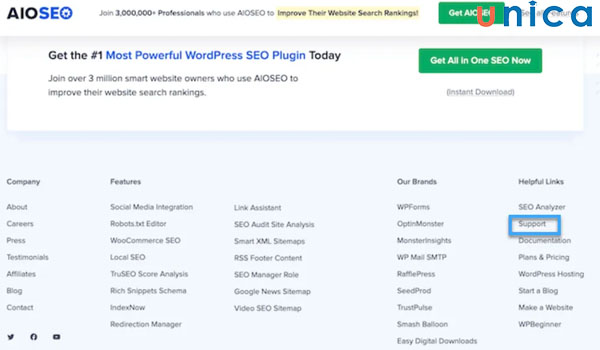
Support là yếu tố quan trọng cần xem xét trước khi chọn một plugin
7. Lưu ý khi cài đặt plugin là gì?
- Hiểu rõ nhu cầu của trang web: Trước khi cài đặt Plugin, bạn cần đánh giá và hiểu rõ nhu cầu của trang web mình để chọn Plugin phù hợp. Điều này giúp tránh việc cài đặt những Plugin không cần thiết hoặc có thể gây ảnh hưởng đến hiệu suất của trang web.
- Tìm kiếm các Plugin được đề xuất: Nếu bạn đã biết trang web của mình cần Plugin nào, hãy tìm kiếm và xem xét các Plugin đã được đề xuất trên trang web WordPress.org hoặc các nguồn tài nguyên uy tín khác. Đọc kỹ các đánh giá, bình luận và mô tả của Plugin để đảm bảo rằng nó đáp ứng đúng nhu cầu của bạn.
- Kiểm tra tính tương thích: Trước khi cài đặt Plugin, hãy đảm bảo rằng nó tương thích với phiên bản WordPress và chủ đề hiện tại của bạn. Một Plugin không tương thích có thể gây ra lỗi và xung đột trên trang web. Kiểm tra thông tin về tương thích trên trang WordPress.org hoặc trang web của nhà phát triển Plugin để đảm bảo rằng bạn đang cài đặt phiên bản phù hợp.
8. FAQs về Plugin
Thực tế không phải người làm SEOer cũng hiểu hết về Plugin là gì? Thấu hiểu điều đó, sau đây Unica sẽ bật mí cho bạn một số câu hỏi kèm đáp án trả lời xoay quanh Plugin, cùng khám phá nhé.
8.1. Tại sao tôi không thể cài đặt được plugin trên website WordPress?
Nếu bạn gặp vấn đề khi cài đặt plugin trên website WordPress, có một số nguyên nhân có thể làm cho việc này không thành công. Một số lý do phổ biến bao gồm phiên bản WordPress quá cũ, quyền truy cập bị hạn chế, xung đột với các plugin hoặc chủ đề khác, hoặc vấn đề kỹ thuật nghiêm trọng. Hãy kiểm tra các yếu tố này để xác định nguyên nhân và tìm giải pháp phù hợp.
8.2. Một website cần sử dụng bao nhiêu Plugin?
Số lượng plugin mà một website cần sử dụng không có giới hạn cứng nhắc. Tuy nhiên, hãy tập trung vào việc sử dụng các plugin cần thiết và hợp lý. Chỉ cài đặt những plugin mà bạn thực sự cần để đáp ứng nhu cầu và mục tiêu của trang web. Điều quan trọng là tối ưu hóa hiệu suất và đảm bảo rằng các plugin không gây xung đột hoặc làm chậm trang web của bạn.
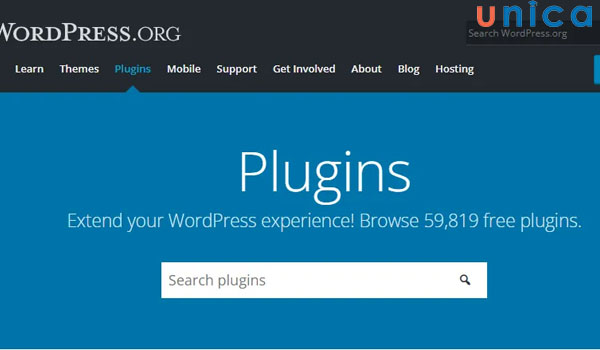
Số lượng plugin mà một website cần sử dụng không có giới hạn
8.3. Sử dụng plugin miễn phí có được hỗ trợ không?
Trên kho plugin của WordPress, có nhiều plugin miễn phí có sẵn. Một số plugin miễn phí có hỗ trợ từ cộng đồng WordPress thông qua diễn đàn hỗ trợ. Tuy nhiên, cấp độ hỗ trợ có thể khác nhau và không đảm bảo như plugin trả phí. Nếu bạn cần hỗ trợ chuyên sâu hoặc ưu tiên sự ổn định và cập nhật liên tục, bạn có thể muốn xem xét sử dụng các plugin trả phí hoặc gói dịch vụ hỗ trợ từ nhà phát triển.
8.4. Làm sao để chọn Plugin miễn phí và trả phí?
Khi chọn plugin, hãy đánh giá các tính năng, đánh giá từ người dùng, độ tương thích với phiên bản WordPress và chủ đề của bạn. Đối với plugin miễn phí, hãy đọc kỹ mô tả, đánh giá và xem xét lượng người dùng và độ phổ biến của plugin. Đối với plugin trả phí, ngoài các yếu tố trên, hãy xem xét chất lượng hỗ trợ, cập nhật và các tính năng bổ sung nhằm đảm bảo rằng plugin bạn chọn phù hợp với nhu cầu và mong đợi của bạn.
9. Kết luận
Như vậy, chúng tôi đã chia sẻ với bạn về khái niệm plugin là gì và lưu ý khi cài đặt plugin trên WordPress. Hy vọng rằng thông tin trong bài viết này đã mang lại cho bạn những kiến thức hữu ích. Chúc bạn sẽ cài đặt và hoạt động thành công plugin trên website của mình.
Xin cảm ơn và chúc bạn thành công!







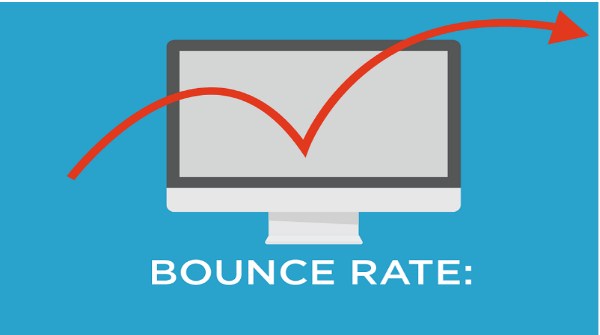
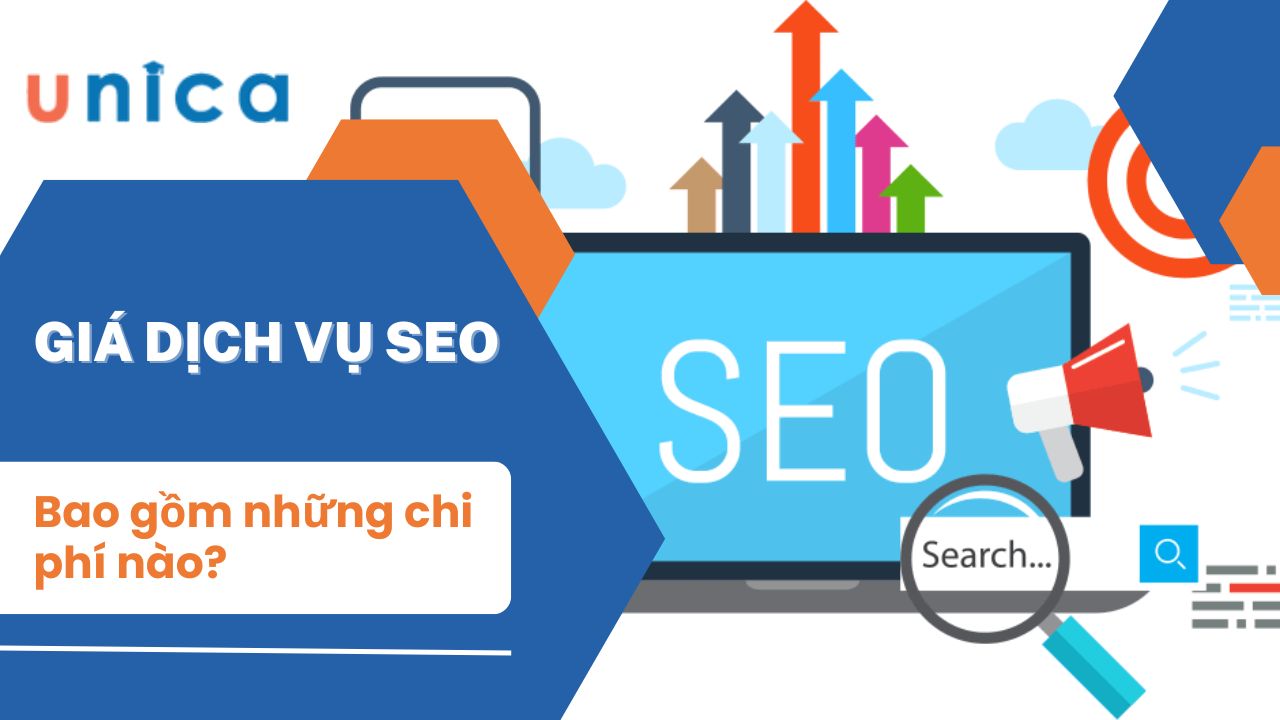

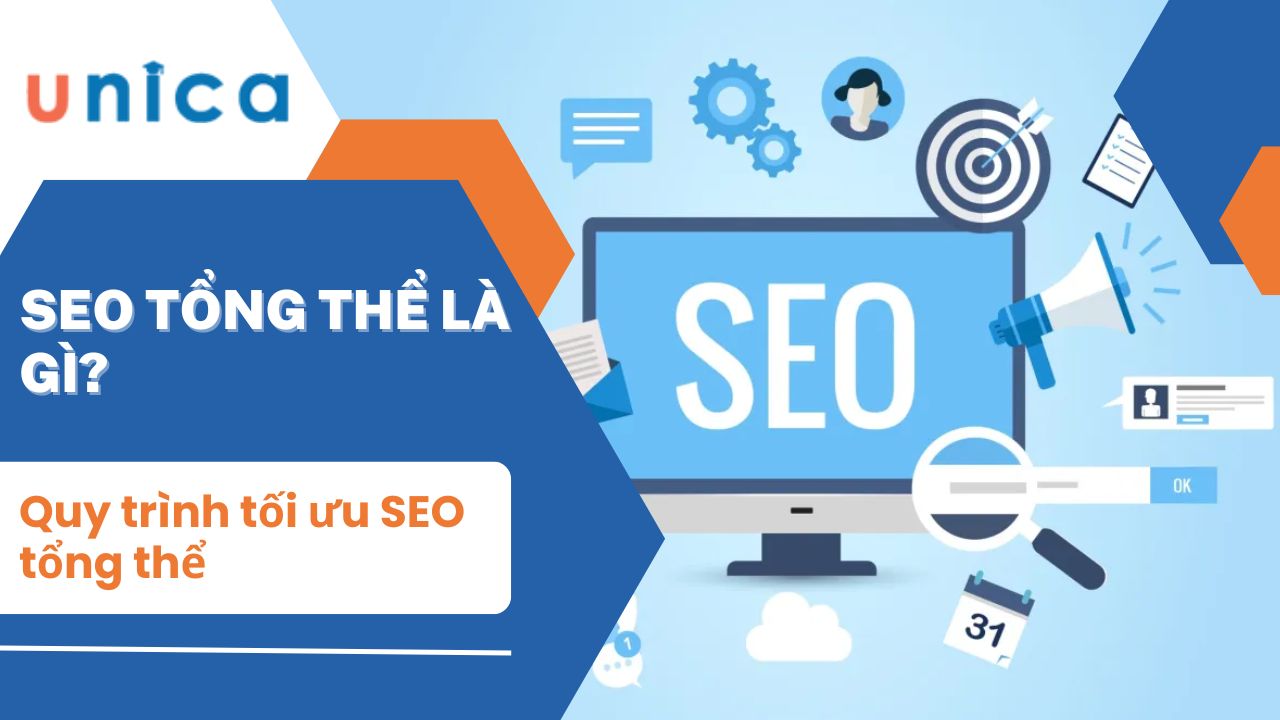






.png?v=1728380390)



